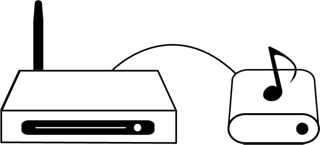Per aggiungere una libreria musicale all'account SoundTouch, la libreria deve essere archiviata su una delle seguenti unità:
Si applica a:
- CineMate 220 home cinema system
- Sistema CineMate® 120
- Sistema CineMate® 130
- Sistema CineMate® 520
- Sistema per l'intrattenimento domestico Lifestyle 525 serie II
- Sistema per l'intrattenimento domestico Lifestyle 535 serie II
- Sistema per l’intrattenimento domestico Lifestyle 600
- Sistema per l’intrattenimento domestico Lifestyle 650
- Sistema per l’intrattenimento domestico Lifestyle® 135
- Lifestyle® 135 system II
- Lifestyle® 235 system II
- Lifestyle® 235 system III
- Sistema Lifestyle® 525 III
- Sistema per l'intrattenimento domestico Lifestyle® 535
- Sistema per l'intrattenimento Lifestyle® SoundTouch® 135
- Sistema Lifestyle SoundTouch 525
- Sistema Lifestyle SoundTouch 535
- Sistema Wave® SoundTouch®
- Sistema Wave SoundTouch IV
- VideoWave III 55
- VideoWave III 46
- Soundbar SoundTouch 300
- Sistema di diffusori Wi-Fi SoundTouch AM3
- Adattatore SoundTouch Wireless Link
- Diffusore SoundTouch 10 wireless
- Sistema SoundTouch 120
- Sistema SoundTouch 130
- Diffusore SoundTouch 20 wireless
- Sistema SoundTouch® 20
- Diffusore SoundTouch 30 wireless
- Sistema SoundTouch® 30
- Sistema SoundTouch 520
- SoundTouch® Portable system
- Amplificatore SoundTouch SA-5
- Adattatore wireless SoundTouch® serie II
- SoundTouch® Stereo JC system
- Sistema musicale SoundTouch® 20 Wi-Fi® serie II
- Sistema musicale SoundTouch® 30 Wi-Fi® serie II
- Controller SoundTouch®
- Sistema musicale SoundTouch® Portable Wi-Fi®
- Amplificatore SoundTouch® SA-4
- Sistema musicale SoundTouch® Stereo JC serie II Wi-Fi®
- Adattatore wireless SoundTouch®
- Sistema per l'intrattenimento Bose Lifestyle SoundTouch 235
- Sistema home cinema SoundTouch® 220
- Soundbar SoundTouch 300
- SoundTouch soundbar system
- Lifestyle 550 home entertainment system
Computer con iTunes o Windows Media Player
Soltanto la musica archiviata nella cartella "Musica iTunes" (per le librerie iTunes) o nella cartella "Musica" (per le librerie Windows Media Player) del computer sarà disponibile nell'app SoundTouch.
Nota: le librerie archiviate su un dispositivo mobile (come smartphone o tablet) non potranno essere aggiunte. Trasferisci la musica dal dispositivo mobile a un computer o un'unità NAS. In questo modo, puoi aggiungere una libreria musicale SoundTouch dal computer o dall'unità NAS.
Per aggiungere una libreria musicale:
Apri l'app SoundTouch. Se non hai ancora installato l'app, scaricala sul dispositivo mobile o sul computer.
- Per le librerie musicali su computer, apri l'app dal computer in cui è archiviata la libreria.
- Per le librerie musicali su unità NAS, apri l'app da un computer o dispositivo mobile.
Dall'app SoundTouch, seleziona l'icona del menu (≡) nell'angolo in alto a sinistra; quindi seleziona "Add Service" (aggiungi servizio).
Nota: se l'icona del menu (≡) non è visibile sul computer desktop o sul tablet, il menu a scorrimento potrebbe essere già aperto.
Seleziona "Music Library on Computer" (libreria musicale sul computer) se la libreria musicale è archiviata su un computer, oppure seleziona "Music Library on NAS" (libreria musicale su unità NAS) se è archiviata su un'unità NAS.
Nota: è consentita una sola libreria per computer. Se esiste già una libreria per un computer da cui stai cercando di creare una nuova libreria, seleziona la libreria esistente sul computer, quindi seleziona "REMOVE MUSIC LIBRARY" (rimuovi libreria musicale) per poter aggiungere la nuova libreria.
Seleziona la libreria musicale da aggiungere:
- Per le librerie musicali su computer, seleziona il tipo di libreria da aggiungere selezionando il cerchio azzurro accanto a iTunes o Windows Media Player.
- Per le librerie su unità NAS, seleziona la libreria da aggiungere selezionando il cerchio azzurro accanto a essa. Se la libreria non è visualizzata, seleziona "REFRESH" (aggiorna). Se ancora non riesci a visualizzarla, assicurati che l'unità sia accesa e connessa alla stessa rete del dispositivo su cui è in esecuzione l'app SoundTouch.
Inserisci un nome per la libreria e seleziona "ADD MUSIC LIBRARY" (aggiungi libreria musicale).
A questo punto, la libreria sarà disponibile nell'app SoundTouch accedendo a Menu (≡) > Music Library (libreria musicale).
Nota: se l'icona del menu (≡) non è visibile sul computer desktop o sul tablet, il menu a scorrimento potrebbe essere già aperto.
Attivazione della condivisione in iTunes o Windows Media Player
Se stai utilizzando una libreria iTunes o Windows Media Player, attiva la funzione di condivisione della libreria.
Per iTunes:
- Apri iTunes > Modifica > Preferenze > Avanzate. Assicurati di aver selezionato l'opzione "Condividi XML della libreria di iTunes con altre applicazioni".
- Apri iTunes > Modifica > Preferenze > Condivisione. Assicurati di aver selezionato l'opzione "Condividi la mia libreria sul network locale". Quindi seleziona "Condividi tutta la libreria".
Per Windows Media Player:
- Apri Windows Media Player > Condividi. Seleziona "Consenti controllo remoto del lettore".
- Apri Windows Media Player > Condividi. Seleziona "Consenti automaticamente ai dispositivi di riprodurre i file multimediali".